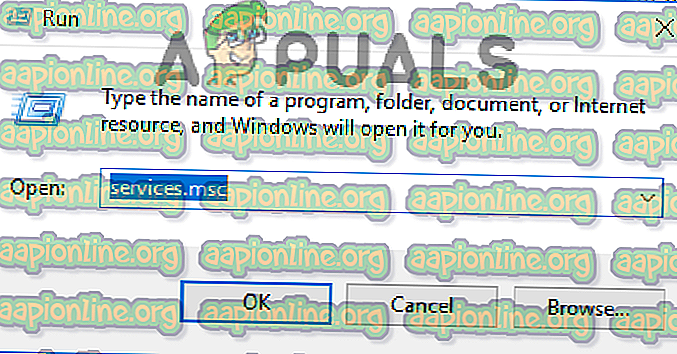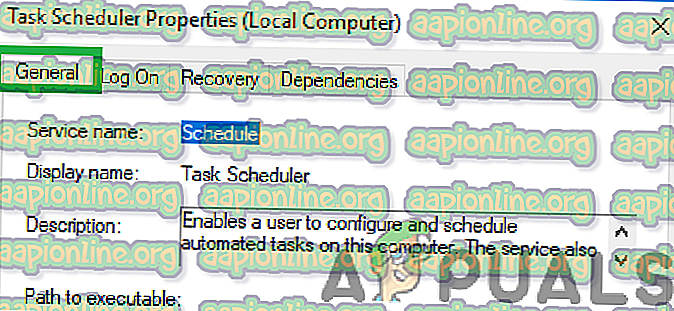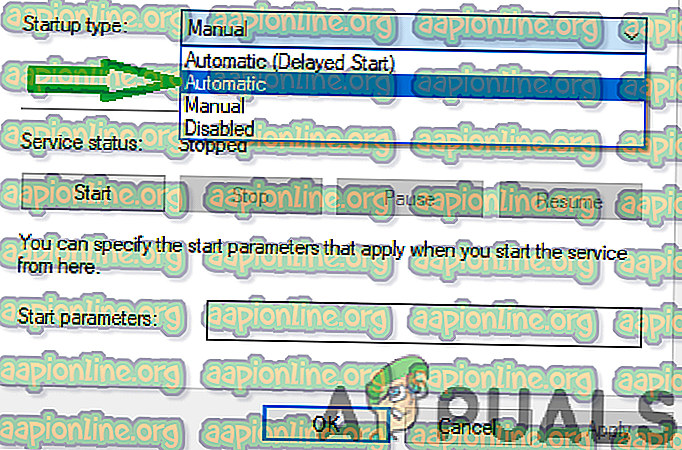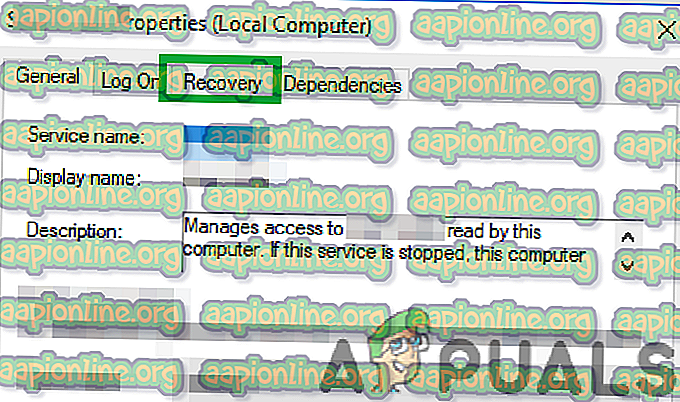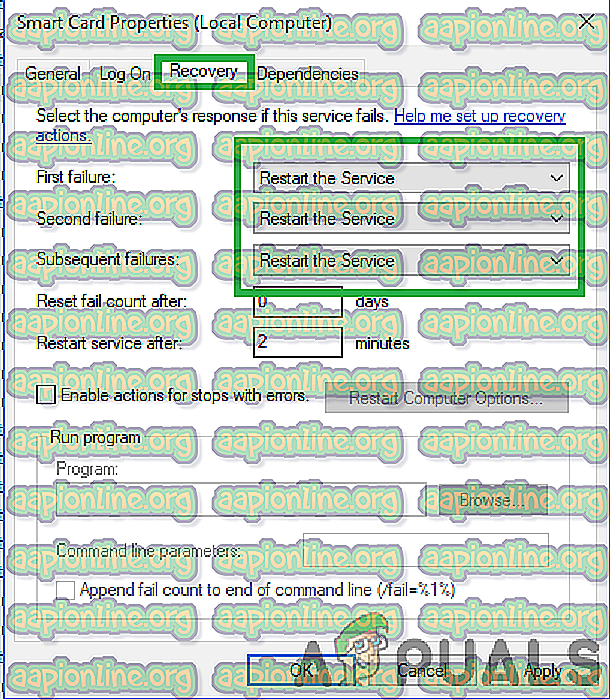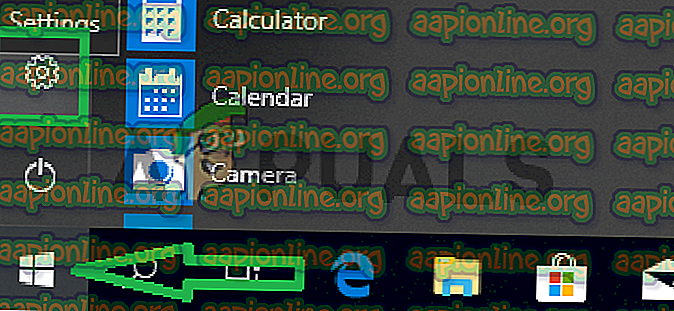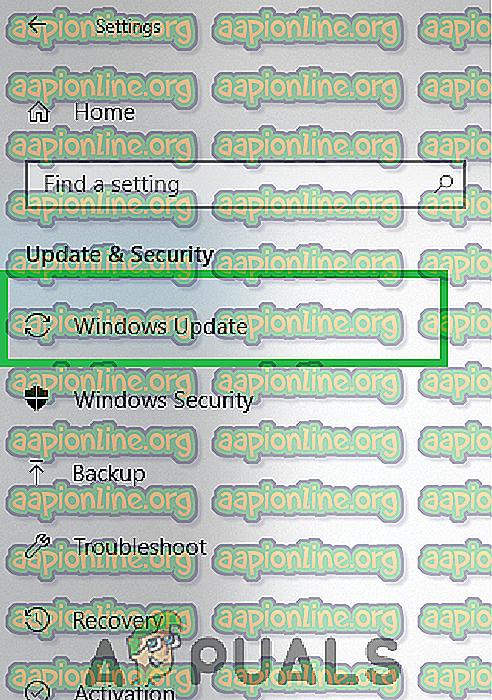Oprava: Chyba plánovače úloh 0x80070057
Plánovač úloh je důležitá funkce systému Windows, která dokáže automaticky spustit určité úkoly v určitý čas. Uživatel musí nejprve přidat úkol, který potřebuje ke spuštění a poté vybrat čas, ve kterém potřebuje spustit. Jakmile nastane čas, Plánovač úloh tuto úlohu automaticky spustí. V poslední době však mnoho zpráv přichází s chybou 0x80070057 a Plánovač úloh se nespustí.
Co způsobuje chybu Plánovač úloh 0x80070057
Po obdržení mnoha zpráv od více uživatelů jsme se rozhodli problém prošetřit a přišli s řadou řešení, která problém vyřešila pro většinu našich uživatelů. Také jsme se podívali na důvody, kvůli nimž je chyba vyvolána, a uvedli je níže.
- Zakázaná služba: Je možné, že jste nějakým způsobem zakázali službu, díky které se i při pokusu o její otevření neotevře. Bylo zjištěno, že někteří lidé deaktivují důležité služby systému Windows, aby zvýšili výkon počítače, zatímco je to skvělá metoda, jak získat extra výkon z počítače, což někdy může zabránit spuštění důležitých funkcí systému Windows.
- Antivirus: Bylo vidět, že v některých případech antivirový program nainstalovaný v počítači blokoval spuštění funkce. Někdy uživatelé sami přidají Plánovač úloh do seznamu bloků a ve výjimečných případech jej Antivirus automaticky přidá, když je nainstalován.
- Windows Glitch: Pokud používáte Windows 10, může se ve vašem operačním systému vyskytnout určitá chyba nebo závada, která vám brání v použití funkce plánování úloh. Přestože Windows 10 existuje už nějakou dobu. Stále není tak stabilní jako starší operační systémy a v jeho rámci existuje mnoho závad.
- Oprávnění správce: Pokud v počítači používáte standardní účet namísto účtu správce, nemusí se služba Plánovač úloh spustit správně. Doporučujeme také, aby měl účet správce nastaveno heslo pro přihlášení.
Nyní, když máte základní znalosti o povaze problému, se přesuneme směrem k řešením. Nezapomeňte je implementovat ve specifickém pořadí, v jakém jsou uvedeny, abyste předešli konfliktům.
Řešení 1: Restartování služby
Je možné, že jste službu zakázali a pokusili se zvýšit výkon počítače. V některých případech může posilovač výkonu třetích stran také deaktivovat důležité systémové služby. Proto v tomto kroku povolíme službu Plánovač úloh. Pro to:
- Stisknutím kláves „ Windows “ + „ R “ otevřete „ Spustit výzvu “

- Typ „ služby “. msc “do řádku a stiskněte klávesu Enter .
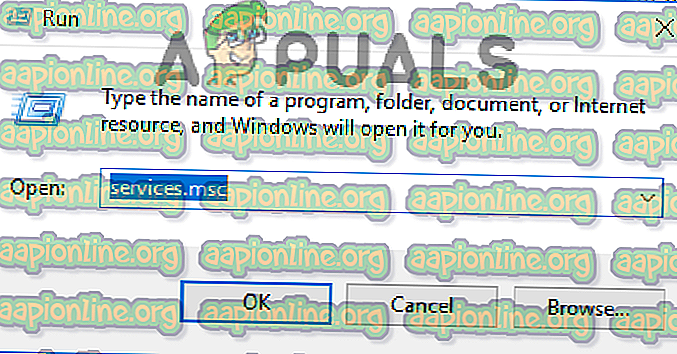
- Počkejte, až se otevřou informace „ Services “, a přejděte dolů ke službě „ Task Scheduler “.
- Poklepejte na službu a klikněte na záložku „ Obecné “.
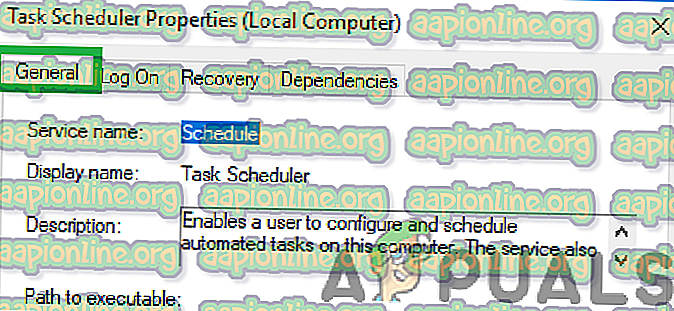
- Klikněte na možnosti „ Typ spouštění “ a v seznamu vyberte možnost „ Automaticky “.
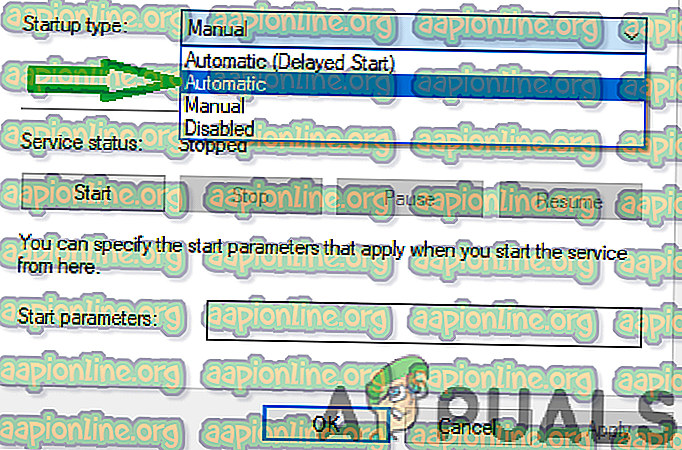
- Nyní klikněte na možnost „ RUN “ a poté na záložku „ Recovery “.
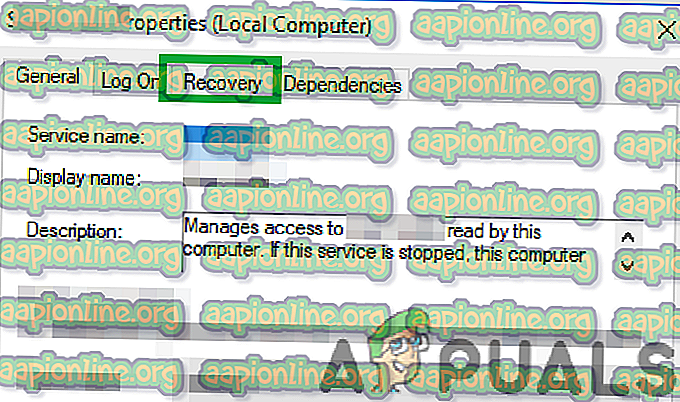
- Klikněte na možnost „ Po prvním selhání “ a vyberte „ Restartovat službu “.
- Klikněte na možnost „ Po druhém selhání “ a zde vyberte také „ Restartovat službu “.
- Znovu klikněte na záložku „ Po následných poruchách “ a vyberte možnost „ Restartovat službu “.
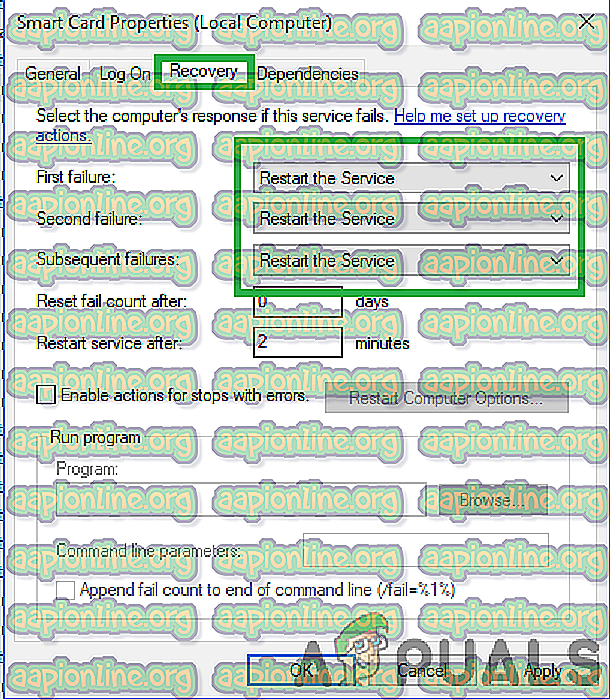
- Klikněte na „ Použít “ a poté na „ OK “
- Spusťte „ Plánovač úloh “ a zkontrolujte, zda problém přetrvává.
Řešení 2: Zakázání antiviru
Pokud máte v systému nainstalován antivirový program třetí strany, doporučujeme pokusit se antivirový program deaktivovat a spustit Plánovač úloh. Pokud se program otevře bez jakékoli chyby, znamená to, že Antivirus bránil správnému fungování. Můžete se pokusit přidat vyloučení pro Plánovač úloh a pokusit se jej odstranit ze seznamu bloků, nebo můžete změnit Antivirus, pokud stále blokuje spuštění Plánovače úloh.

Řešení 3: Spusťte s účtem správce
Pokud Plánovač úloh není spuštěn a používáte standardní účet, doporučujeme jej zkusit spustit pomocí účtu správce . Aby mohl řádně fungovat, Plánovač úloh někdy vyžaduje zvláštní oprávnění . Doporučujeme také, aby účet správce, který používáte ke spuštění služby Plánovač úloh, měl pro své přihlašovací jméno „ Heslo “. Protože služba Plánovač úloh někdy nefunguje správně, pokud účet správce nemá pro přihlášení nastaveno heslo.
Řešení 4: Kontrola aktualizací
Existují četné případy, kdy má operační systém nějaké chyby nebo chyby. Společnost Microsoft vydala časté aktualizace k vyřešení takových problémů. Zde zkontrolujeme, zda ve vašem počítači nejsou žádné čekající aktualizace.
- Klikněte na „ Start Menu “ a vyberte ikonu „ Nastavení “.
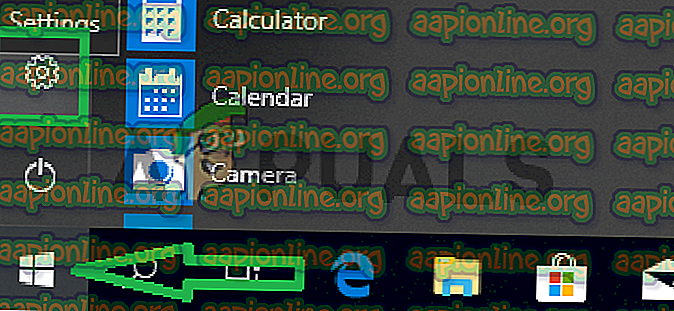
- Klikněte na možnost „ Aktualizace a zabezpečení “ a v levém podokně vyberte „ Windows Update “.
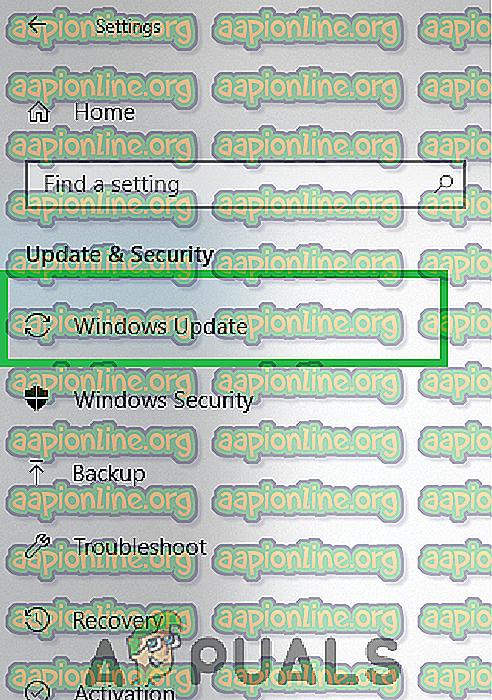
- Klikněte na možnost „ Vyhledat aktualizace “ a počkejte, až systém Windows zkontroluje nové aktualizace.

- Systém Windows nyní automaticky stáhne a nainstaluje nové aktualizace.
- Zkontrolujte, zda problém přetrvává i po aktualizaci systému Windows.